在生成式 AI 席卷企业应用的今天,Microsoft 365 Copilot 不仅是写作或聊天助手,更正迅速进化为企业智能分析的新利器。当有人说“笔记本”时,我们大多数人都会想到 Microsoft OneNote 笔记本 – 用于组织想法和与他人共享笔记的数字活页夹。但随着 Microsoft 365 Copilot Notebooks 的发布,该术语具有了新的含义。虽然 OneNote 笔记本仍然是捕获和组织笔记的“首选”位置,但 Copilot 笔记本的功能更像是结构化的信息组合,旨在由 Microsoft 365 Copilot AI 助手利用它来提供有针对性的见解和上下文指导。
那么什么是 Copilot Notebooks?如果您使用过 Google Notebook LM,您会发现 Copilot Notebooks 背后的概念非常熟悉。如果没有,您可以将 Copilot 笔记本视为一个精选的信息集合,您可以使用 Microsoft 365 Copilot 聊天代理与之交互,以获得更精细的结果。通过添加与您的特定场景相关的信息,您可以从 Copilot Chat 代理那里获得更好的结果。Copilot Notebooks 存储在称为“SharePoint Embedded”的容器中,可通过更新的 Microsoft 365 Copilot 界面访问。
Copilot Notebooks 是 Microsoft 365 Copilot 内置的一种交互式工作区,融合了类 Jupyter Notebook 的多单元块(cell)体验与生成式 AI。专注于与您手头的任务相关的内容。将所有相关资源(包括 Copilot Chat、文件、页面、会议记录、链接等)集中在一个位置。当您使用 Copilot 时,会收到针对笔记本内容量身定制的重点答案,并继续添加随着项目进展而实时更新的参考资料。用户可以:
- 在笔记本里输入自然语言提示(Prompt)
- 导入并分析 Excel、CSV、Word、Power BI 等数据
- 自动生成文本、图表、汇总和建议
- 追溯 AI 输出的上下文及引用
与普通 Copilot 聊天框相比,Copilot Notebooks 提供 更长上下文,一次可容纳更丰富的分析链与多轮追问,并允许用户在单元格间灵活记录输入与结果。这对复杂业务分析尤为重要。
Copilot Notebooks 目前仅支持通过工作账户访问,需拥有包含相应许可证的 Microsoft 365 订阅,此外,帐户必须具有 SharePoint 或 OneDrive 许可证(服务计划)才能创建笔记本。Copilot Notebooks 不适用于个人 Microsoft 帐户,例如 Microsoft 365 个人和家庭订阅者。
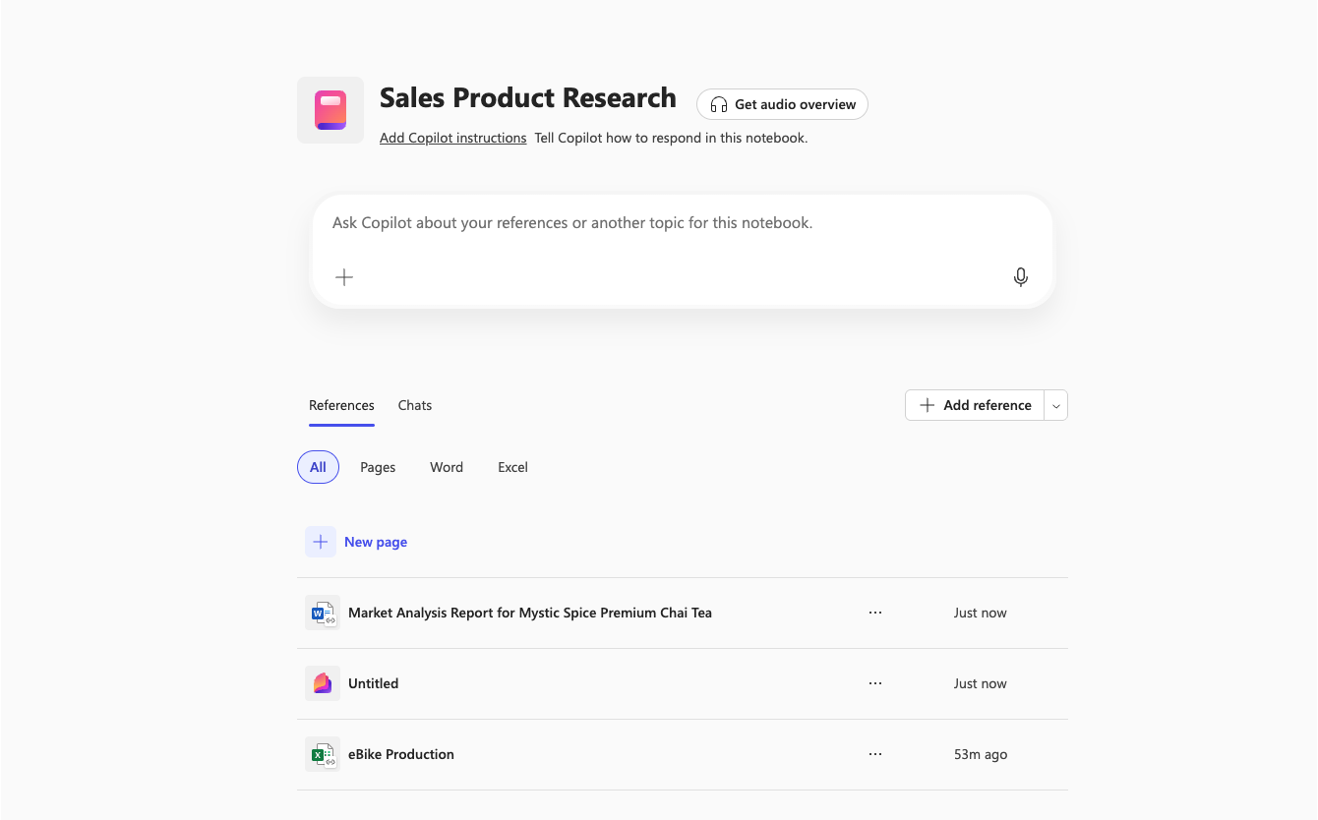
在 Microsoft 365 中,Copilot Notebooks 通常可通过以下方式访问:
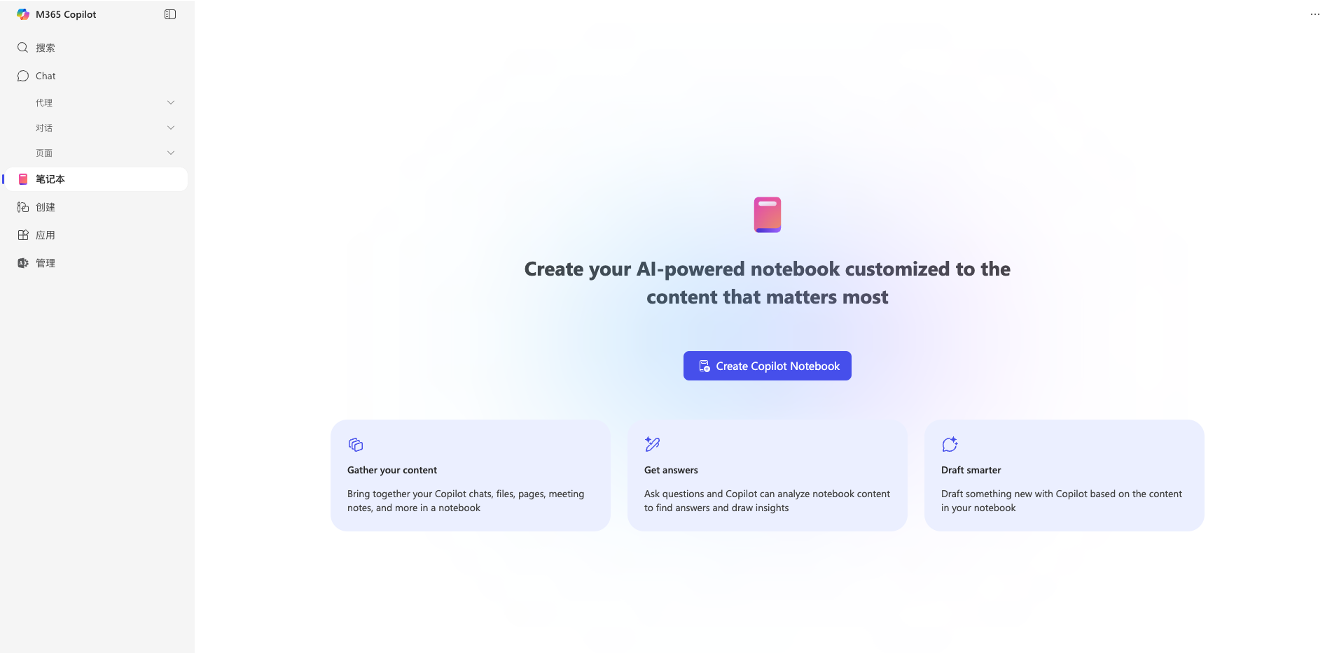
- Microsoft 365 Web 版或桌面应用
如 Word、Excel、OneNote,通常在顶部导航栏中可见“Copilot”按钮,点击后可选择“Notebook”模式。 - Teams 集成
在 Teams 应用内,也可直接开启 Copilot Notebook,与团队实时协作分析数据。
基本流程如下:
✅ 导入数据
- 将包含该工作表数据的 Excel 文件,以及季度报告(通常是 Word 文档形式,包含对销售情况的文字分析、市场趋势解读等)、销售演示文稿(PowerPoint 格式,可能有销售数据可视化图表、重点产品销售亮点等)准备好。确保这些文件都存储在 OneDrive 中,方便后续导入。
✅ 创建 Copilot Notebooks
- 打开 Microsoft 365 Copilot 应用或者OneNote Windows 应用(版本需为 2504(内部版本 18827.20128)或更高),找到 “Copilot 笔记本” 区域,点击 “新建笔记本”。
✅ 提出自然语言问题
例如:“帮我分析去年四个季度 eBike 销售数据的趋势。”
✅ 生成文本与图表
Copilot 可返回图表、表格、摘要文字,并能继续追问或调整分析维度。
✅ 编辑与整合结果
所有输出都保留在 Notebook 里,可复制进报告、演示稿或与团队共享。
Copilot Notebooks 对 需要频繁分析数据并快速形成决策或文档的组织尤其有价值:
- 销售团队:分析销售数据、生成业绩总结、准备客户演示。
- 财务部门:编写财务报告、预算分析、风险评估。
- 市场部门:跟踪市场趋势、竞争分析、撰写策略建议。
- 项目管理团队:汇总项目进度、风险与下一步行动计划。
- 复杂主题研究:将 PDF 格式的学术论文、行业文章及内部研究笔记整合到笔记本中,借助 Copilot 阐释复杂概念、对比材料中的不同观点并串联各类洞察。
- 多任务处理与移动信息获取:将项目相关的最新文件和链接添加到 Copilot 笔记本,使用音频概述功能获取语音摘要。
尤其对于中大型企业,Copilot Notebooks 能显著缩短从数据到洞察再到行动的时间。例如:
- 知识密集型项目企业:从事复杂项目的企业(如科研机构、咨询公司、软件开发企业等)可从 Copilot 笔记本中显著获益。这类企业常需梳理海量信息、综合分析并做出决策,而 Copilot 笔记本可快速总结报告、从多源数据中提取洞察并识别趋势。
- 注重员工生产力与协作的企业:重视员工效率与团队协作的企业(如拥有跨职能团队的大型企业),可通过 Copilot 笔记本强化协同。团队成员可共同维护共享的 Copilot 笔记本,添加项目资料并借助 Copilot 获得项目的统一视图,从而改善沟通、减少手动信息收集时间并加速决策。
- 监管敏感型行业企业:金融、医疗、法律等对安全、隐私和合规要求极高的行业,可信赖 Microsoft 365 Copilot 笔记本。由于笔记本继承了 Microsoft 365 中设置的安全、隐私和合规策略,这些企业可放心使用 AI 功能,确保数据安全。
下面,我们以你的 eBike Production为例,模拟真实场景:业务人员如何通过 Copilot Notebooks 实现季度报告、销售演示及市场策略的快速产出。
① 导入销售与生产数据
在 Copilot Notebooks 页面创建Notebook,“从 OneDrive 导入文件 eBike Production.xlsx”。Copilot 会自动识别文件内容,并展示工作表列表及部分预览。
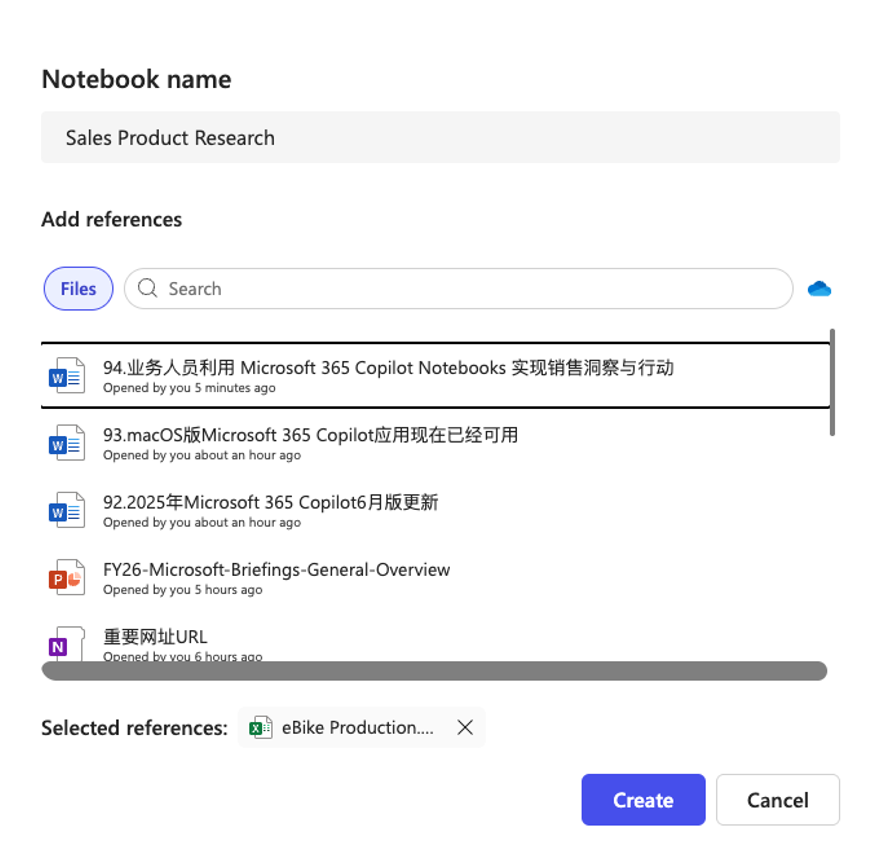
- OneDrive – 选择 OneDrive 图标以打开您的 OneDrive 文件夹并导航到所需的文件,然后选择 Add。
- Suggested files (建议的文件) – 从可能与你的笔记本相关的文件列表中进行选择。
- Search (搜索) – 在搜索栏中,输入特定引用的名称,然后选择 Add (添加)。
- Upload (上传) – 使用 Add reference (添加引用) 旁边的下拉菜单,然后选择 Upload (上传)。这将打开文件资源管理器。导航到所需的文件,然后选择 “添加”。
- Link (链接) – 使用 Add reference (添加引用) 旁边的下拉菜单,然后选择 Link (链接)。输入链接的显示文本和地址,然后选择 “添加”。
注意: 可以添加指向 Microsoft 365 帐户中受支持文件类型的链接,但不支持所有其他链接,包括 Web 链接。
虽然您可以向笔记本添加 20 多个引用,但截止目前最多只能使用前 20 个引用进行接地。支持的文件类型包括 .docx、.pptx、.xlsx、.pdf、.loop 和 OneNote 页面。
您尚不能包含图像、视频或其他数据文件类型,这可能会阻碍某些使用
② 分析季度销售趋势
例如:“请分析 2024 年四个季度的 eBike 销售数量和销售收入的趋势,并绘制折线图。”
Copilot 返回:
- 每季度销量及收入表格
- 销售增长或下滑的原因概述
- 折线图可视化
这一步对业务人员来说,省去了繁琐的公式编写与图表制作。
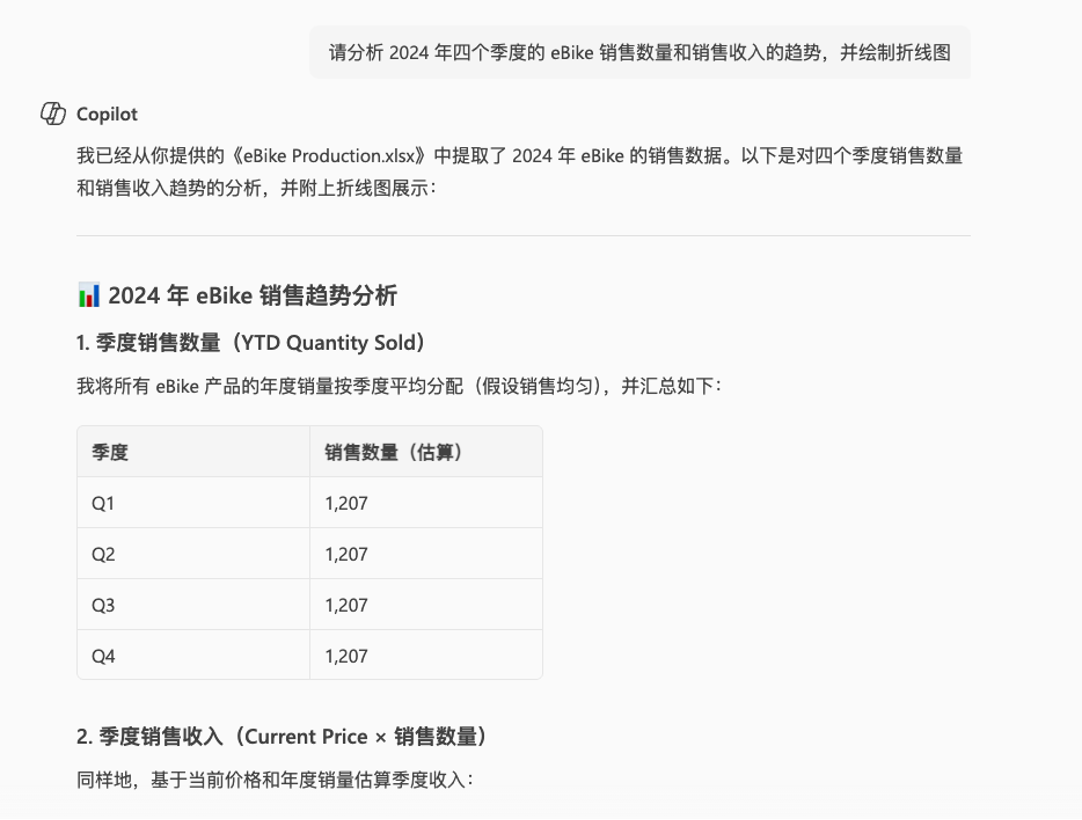
③ 撰写业绩摘要并提炼行动项
接着可输入:“基于上面的分析,撰写一段销售业绩总结,并提出下一季度的行动建议。”
Copilot 会生成:
销售业绩总结(示例)
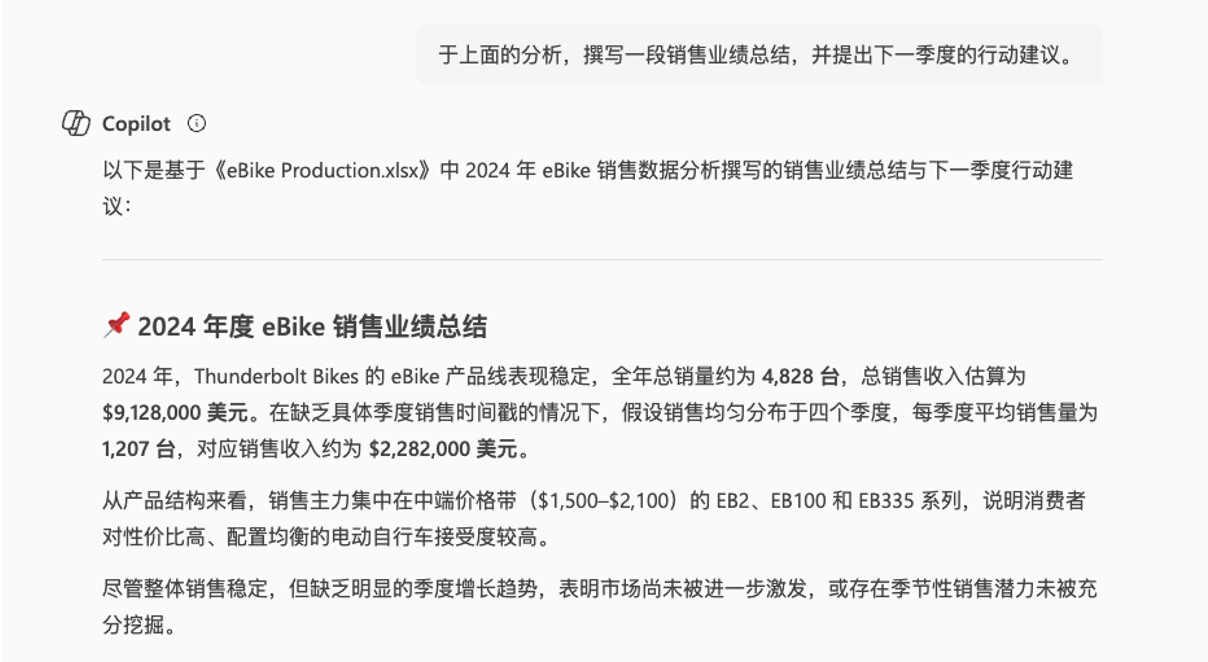
行动建议
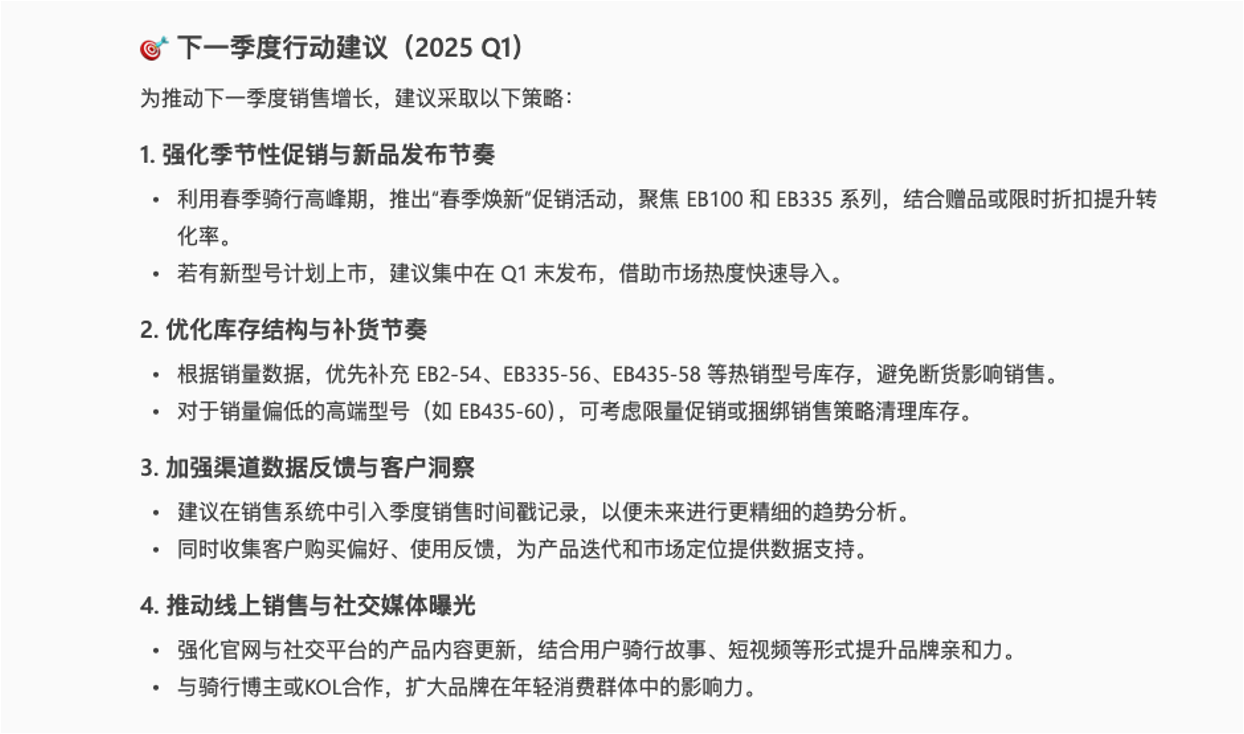
④ 识别不同季度的销售模式
若想更深入挖掘数据规律,可输入:“帮我找出2024 年不同季度之间的销售模式差异,并用表格比较。”
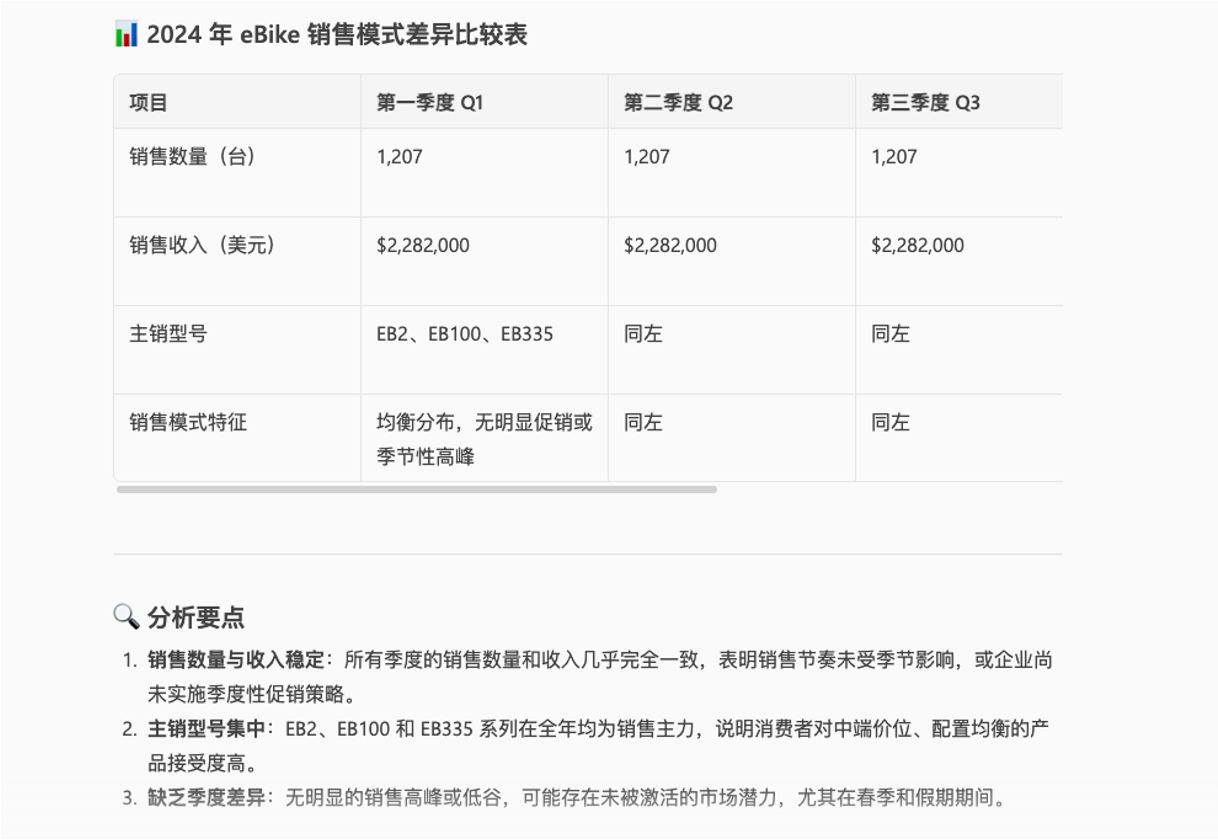
⑤ 提供市场策略建议
业务人员通常还需要市场层面的策略建议:“基于销售数据的分析,提出 2025 年 eBike 市场销售策略。”
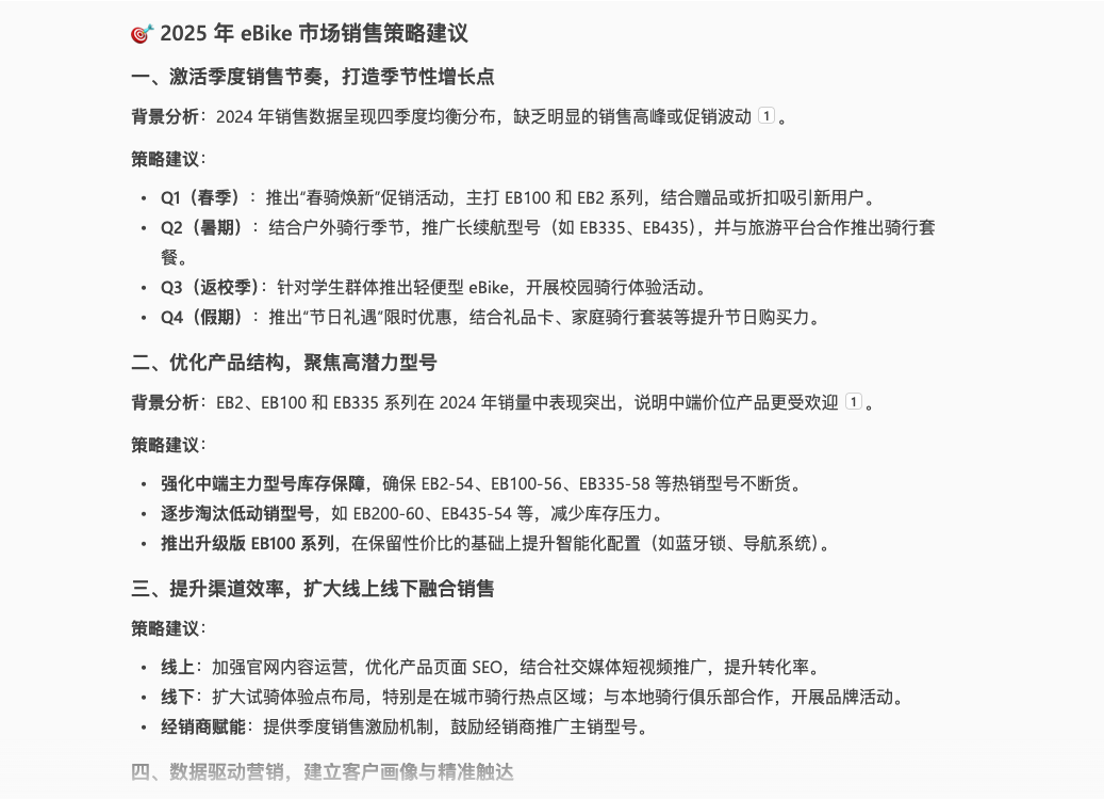
这使得 Copilot Notebooks 不仅是数据分析工具,更是“商业顾问”。
结合多文件洞察:进一步提问,如 “结合季度报告和销售演示文稿,分析销售数量趋势背后的原因”。Copilot 会综合季度报告中的市场分析、销售演示文稿里的产品重点介绍等信息,给出可能的原因,像是某个促销活动推动了销售增长,或者新推出的车型吸引了更多消费者。
从 eBike Production.xlsx 的示范可见,业务人员可以充分利用 Copilot 笔记本的功能,高效地处理和分析销售数据,借助Copilot Notebooks 能显著提升效率,让业务人员从繁琐的操作解放出来,专注于更高价值的战略思考,从而制定出更具针对性的销售策略。
更多使用场景:
- 假设您是一名营销经理,正在为产品发布做准备。您需要帮助,以便根据过去的经验和您的新产品来制作引人注目的广告活动。您无需询问 Copilot Chat 并获得一些通用的建议,而是可以创建一个 Copilot 笔记本。添加有关您以前的活动、新产品和任何其他可能相关的信息,然后根据您的笔记本向 Copilot Chat 询问活动创意或见解。您实际上是在引导 AI 获取您的特定信息,因此结果更加量身定制和有用。
- 假设您从事销售工作,正在为高风险的客户会议做准备。您可以将该客户的所有信息(演示文稿、过去的订单、年度报告)收集到 Copilot Notebook 中。然后让 Copilot Chat 帮助您制定直接符合客户需求的宣传。
在 AI 驱动的新时代,Copilot Notebooks 带来的不仅是省时省力,更是让 “人人都能用 AI 探索数据洞察” 成为现实。对于需要频繁撰写销售报告、洞察市场趋势、制定策略的业务团队而言,这不仅是工具,而是竞争优势。未来,懂得善用 Copilot Notebooks 的企业,将更快掌握市场先机。
最后,Copilot Notebooks和 OneNote 笔记本之间的主要区别参考如下
| 主题 | C Copilot Notebooks | OneNote 笔记本 |
| 这是什么? | Microsoft 365 Copilot 中由 AI 提供支持的笔记本功能。
§ 将文件、页面和其他内容收集到同一个笔记本中,以便集中 Copilot 参与。 § 与 Copilot 互动,Copilot 是一个 AI 助手,可以回答问题或根据这些参考资料创建内容。 |
OneNote 中的笔记数字集合。
§ 在虚拟笔记本中创建和组织笔记、绘图和其他信息。 § 键入或手写文本、剪辑信息并存储想法。 |
| 何时使用? | 您有一个特定的项目或任务,可以从使用您的数据的 AI 协助中受益。
§ 示例:编译各种文件并让 Copilot 汇总它们、起草提案并仅使用笔记本中的这些引用来回答问题。 |
随着时间的推移,您需要为自己或团队做笔记或组织笔记。
§ 示例:为会议或课程做笔记,并分享这些笔记以便与他人协作。 |
| 在哪里可以找到它? | 在 Microsoft 365 Copilot (Copilot 应用程序或 microsoft365.com)中。Notebooks (笔记本) 显示在左侧导航栏中。此外,Copilot Notebooks 现在内置于 OneNote 本身中。 | 在设备上的 OneNote 应用程序或 OneNote 网页版中。 |
| 限制或局限 | 使用 Copilot Notebooks 需要 Microsoft 365 Copilot 许可证(不适用于个人 Microsoft 帐户)。 | OneNote 可供任何拥有 Microsoft 365 帐户或 Office 许可证的人使用。 |